 tutorial komputer
tutorial komputer
 Penyelesaian masalah
Penyelesaian masalah
 Bagaimana untuk membaiki penggunaan CPU tinggi Perkhidmatan Pembantu Web NVIDIA dalam Windows?
Bagaimana untuk membaiki penggunaan CPU tinggi Perkhidmatan Pembantu Web NVIDIA dalam Windows?
Bagaimana untuk membaiki penggunaan CPU tinggi Perkhidmatan Pembantu Web NVIDIA dalam Windows?
Nov 09, 2024 am 06:00 AM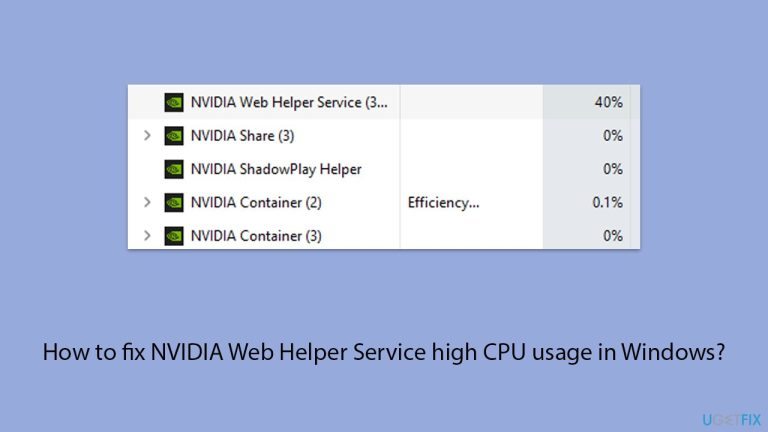
Perkhidmatan Pembantu Web NVIDIA ialah perkhidmatan latar belakang yang sedang berjalan termasuk dalam pakej perisian yang dibekalkan oleh NVIDIA. Oleh itu, ia terutamanya berkaitan dengan aktiviti kemas kini pemacu, pengendalian pemberitahuan dan mendayakan pelbagai ciri dalam aplikasi GeForce Experience daripada NVIDIA.
Perkhidmatan ini meningkatkan fungsi – ia mengekalkan pemacu yang terkini dan, akhirnya, menjadikan interaksi antara perisian NVIDIA dan sistem anda lancar. Walau bagaimanapun, terdapat keadaan yang mungkin telah menyebabkan penggunaan CPU yang sangat tinggi. Dalam kes sedemikian, pengguna mungkin merasakan bahawa sistem semakin perlahan, kelewatan dalam tindak balas atau pemanasan sistem komputer yang terlalu banyak.
Bercakap tentang penggunaan CPU NVIDIA Web Helper Service yang tinggi, mungkin terdapat beberapa sebab: pemacu sudah lapuk atau rosak, bercanggah dengan perisian lain, atau proses telah tersekat dan/atau menggunakan lebih banyak sumber daripada yang dimaksudkan. Isu seperti perisian hasad yang menyamar sebagai perkhidmatan atau tetapan aplikasi yang dikonfigurasikan dengan salah juga boleh menjadi beberapa punca.
Pengguna yang telah melaporkan berlakunya masalah ini telah mengenal pasti lag teruk umum dalam prestasi apabila aplikasi berbilang tugas atau intensif sumber digunakan. Pemantauan dalam Pengurus Tugas juga akan menunjukkan sama ada perkhidmatan mengambil lebih daripada bahagian CPU yang saksama, dan itu akan mewajarkan dari mana masalah itu berpunca.
Pendekatan untuk membetulkan penggunaan CPU yang tinggi oleh NVIDIA Web Helper Service terdiri daripada asas, seperti mengemas kini pemacu dan perisian, sehingga pembetulan lanjutan yang mengubah tetapan perkhidmatan atau semakan perisian hasad. Melumpuhkan atau menyekat aktiviti perkhidmatan boleh dilakukan dalam kes situasi apabila ia tidak diperlukan dalam penggunaan harian.
Sekiranya penyelesaian manual ini tidak berfungsi, maka anda boleh menggunakan FortectMesin Basuh Mac X9 alat pembaikan PC yang akan menjalankan diagnostik sistem yang menyeluruh dan dengan itu membetulkan isu tersebut secara automatik untuk anda dalam cara yang cekap.

Betulkan 1. Kemas kini pemacu NVIDIA
Pemacu NVIDIA yang lapuk atau rosak boleh menyebabkan penggunaan CPU yang tinggi oleh Perkhidmatan Pembantu Web. Mengemas kininya memastikan pembetulan dan peningkatan terkini digunakan.
- Klik kanan pada butang Mula dan pilih Pengurus Peranti daripada menu.
- Kembangkan bahagian Penyesuai paparan.
- Klik kanan pada kad grafik anda dan pilih Kemas kini pemacu.
- Pilih Cari pemandu secara automatik.
- Jika kemas kini ditemui, benarkan ia dipasang.
- Mulakan semula komputer anda selepas mengemas kini semua pemacu yang diperlukan.

Betulkan 2. Semak kemas kini GeForce Experience
Memastikan apl NVIDIA GeForce Experience dikemas kini boleh menyelesaikan pepijat yang berkaitan dengan perkhidmatan latar belakang.
- Buka GeForce Experience dan log masuk jika perlu.
- Pergi ke Tetapan (ikon gear) dan cari kemas kini di bawah tab Umum.
- Pasang sebarang kemas kini yang tersedia dan mulakan semula apl.

Betulkan 3. Lumpuhkan Perkhidmatan Pembantu Web NVIDIA
Melumpuhkan perkhidmatan ini boleh membantu jika ia tidak penting untuk penggunaan semasa anda dan menyebabkan penggunaan CPU yang tinggi.
- Taip Perkhidmatan dalam carian Windows dan tekan Enter.
- Cari Bekas Sistem Tempatan NVIDIA dalam senarai.
- Klik kanan dan pilih Properties.
- Tukar Jenis permulaan kepada Dilumpuhkan daripada menu lungsur turun dan klik Guna.
- Mulakan semula komputer anda untuk menggunakan perubahan.
Betulkan 4. Pasang semula Pengalaman NVIDIA GeForce
Memasang semula keseluruhan suite perisian NVIDIA boleh menyelesaikan fail pemasangan yang rosak.
- Klik kanan pada Mula dan pilih Apl yang dipasang/ Apl & Ciri.
- Tatal ke bawah untuk mencari Pengalaman NVIDIA GeForce.
- Klik pada tiga titik/klik padanya dan pilih Nyahpasang.
- Sahkan gesaan untuk meneruskan proses penyahpasangan.
- Mulakan semula sistem anda dan pasang Pengalaman NVIDIA GeForce dari tapak web rasmi.
- Pasang dan mulakan semula komputer anda.

Betulkan 5. Imbas untuk mengesan perisian hasad
Hasad boleh menyamar sebagai perkhidmatan yang sah dan menggunakan sumber sistem. Menjalankan imbasan perisian hasad membantu menolak atau membetulkan kemungkinan ini. Anda boleh menggunakan perisian keselamatan pihak ketiga yang dipercayai, walaupun Pengimbas Keselamatan Microsoft atau Windows Defender terbina dalam boleh melakukan tugas itu dengan baik:
- Taip Keselamatan Windows dalam bar carian Windows dan tekan Enter.
- Pilih Perlindungan virus & ancaman.
- Pilih Pilihan imbasan.
- Pilih imbasan Luar Talian Microsoft Defender dan klik Imbas sekarang.
- Komputer anda akan segera but semula dan memulakan imbasan dalam.

Betulkan 6. Lumpuhkan tindanan permainan Nvidia
Tindanan permainan NVIDIA, ciri GeForce Experience, boleh menggunakan sumber CPU yang ketara, menyumbang kepada penggunaan yang tinggi. Melumpuhkannya boleh membantu mengurangkan beban CPU.
- Buka GeForce Experience dan log masuk jika perlu.
- Klik pada Tetapan (ikon gear) di bahagian atas sebelah kanan.
- Tatal ke bawah ke bahagian Tindanan Dalam Permainan dan togol suis ke Mati.
- Tutup Pengalaman GeForce dan semak sama ada penggunaan CPU berkurangan.

Betulkan 7. Ubah suai tetapan telemetri NVIDIA
Perkhidmatan telemetri boleh menyumbang kepada penggunaan CPU yang tinggi. Mengubah suai ini boleh mengurangkan penggunaan sumber.
- Tekan Win R, taip services.msc dan tekan Enter.
- Cari Bekas Telemetri NVIDIA, klik kanan dan pilih Properti.
- Tukar Jenis permulaan kepada Manual atau Dilumpuhkan.
- Klik Guna dan OK, kemudian mulakan semula PC anda.
Atas ialah kandungan terperinci Bagaimana untuk membaiki penggunaan CPU tinggi Perkhidmatan Pembantu Web NVIDIA dalam Windows?. Untuk maklumat lanjut, sila ikut artikel berkaitan lain di laman web China PHP!

Alat AI Hot

Undress AI Tool
Gambar buka pakaian secara percuma

Undresser.AI Undress
Apl berkuasa AI untuk mencipta foto bogel yang realistik

AI Clothes Remover
Alat AI dalam talian untuk mengeluarkan pakaian daripada foto.

Clothoff.io
Penyingkiran pakaian AI

Video Face Swap
Tukar muka dalam mana-mana video dengan mudah menggunakan alat tukar muka AI percuma kami!

Artikel Panas

Alat panas

Notepad++7.3.1
Editor kod yang mudah digunakan dan percuma

SublimeText3 versi Cina
Versi Cina, sangat mudah digunakan

Hantar Studio 13.0.1
Persekitaran pembangunan bersepadu PHP yang berkuasa

Dreamweaver CS6
Alat pembangunan web visual

SublimeText3 versi Mac
Perisian penyuntingan kod peringkat Tuhan (SublimeText3)

Topik panas
 Cara Memperbaiki KB5060829 Tidak Memasang & Pepijat Lain Lain
Jun 30, 2025 pm 08:02 PM
Cara Memperbaiki KB5060829 Tidak Memasang & Pepijat Lain Lain
Jun 30, 2025 pm 08:02 PM
Ramai pengguna menghadapi masalah pemasangan dan beberapa masalah yang tidak dijangka selepas menggunakan Windows 11 Update KB5060829. Jika anda menghadapi kesukaran yang sama, jangan panik. Panduan Minitool ini membentangkan perbaikan yang paling berkesan untuk menyelesaikan KB5060829 tidak
 Tidak dapat memperbaiki kemas kini KB5060999 tidak memasang pada Windows 11?
Jun 23, 2025 pm 08:03 PM
Tidak dapat memperbaiki kemas kini KB5060999 tidak memasang pada Windows 11?
Jun 23, 2025 pm 08:03 PM
KB5060999 Apakah kandungan kemas kini Windows 11 23H2? Bagaimana memuat turun? Apa yang perlu dilakukan jika kemas kini gagal? Artikel ini akan diterangkan secara terperinci dan memberikan penyelesaian kepada kegagalan pemasangan KB5060999. Navigasi Cepat:- Windows 11 23H2 KB5060999 Kandungan Dikemaskini - KB5060999 Sebab kegagalan pemasangan - Selesaikan masalah yang tidak dapat dipasang KB506099 - Ringkasan Windows 11 23H2 KB5060999 UPDATE KB5060999 adalah kemas kini keselamatan kumulatif untuk Windows 11 yang dikeluarkan oleh Microsoft pada 10 Jun 2025
 Keselamatan Windows kosong atau tidak menunjukkan pilihan
Jul 07, 2025 am 02:40 AM
Keselamatan Windows kosong atau tidak menunjukkan pilihan
Jul 07, 2025 am 02:40 AM
Apabila Pusat Keselamatan Windows kosong atau fungsi hilang, anda boleh mengikuti langkah -langkah berikut untuk memeriksa: 1. Sahkan sama ada versi sistem menyokong fungsi penuh, beberapa fungsi edisi rumah adalah terhad, dan edisi profesional dan ke atas lebih lengkap; 2. Mulakan semula perkhidmatan SecurityHealthService untuk memastikan jenis permulaannya ditetapkan kepada automatik; 3. Periksa dan nyahpasang perisian keselamatan pihak ketiga yang mungkin bertentangan; 4. Jalankan arahan SFC/Scannow dan DISM untuk membaiki fail sistem; 5. Cuba tetapkan semula atau memasang semula aplikasi Pusat Keselamatan Windows, dan hubungi Sokongan Microsoft jika perlu.
 Sorotan pada Windows 10 KB5061087 & Betulkan kerana tidak memasang
Jun 30, 2025 pm 08:03 PM
Sorotan pada Windows 10 KB5061087 & Betulkan kerana tidak memasang
Jun 30, 2025 pm 08:03 PM
Microsoft telah mengeluarkan Windows 10 KB5061087 untuk 22H2 untuk menyelesaikan beberapa isu. Dari catatan ini di Minitool, pelajari cara memasang kemas kini pilihan pratonton ini pada PC anda. Juga, anda boleh tahu apa yang perlu dilakukan jika KB5061087 gagal dipasang melalui windows update.quick na
 Windows Tidak Dapat Mengakses Folder Dikongsi di Rangkaian
Jun 30, 2025 pm 04:56 PM
Windows Tidak Dapat Mengakses Folder Dikongsi di Rangkaian
Jun 30, 2025 pm 04:56 PM
Apabila menghadapi "WindowsCan'TaccessSharedFoldDeronNetwork", biasanya anda boleh menyelesaikan masalah melalui langkah -langkah berikut: 1. Hidupkan penemuan rangkaian dan fungsi perkongsian fail dan matikan perlindungan kata laluan; 2. Pastikan komputer sasaran didayakan untuk berkongsi dan menetapkan keizinan yang betul; 3. Semak peraturan firewall dan status perkhidmatan untuk memastikan ia membolehkan akses bersama; 4. Gunakan pengurus kelayakan untuk menambah kelayakan rangkaian untuk sambungan jangka panjang dan stabil.
 Windows 'Mendapatkan Windows Sedia, Jangan Matikan Komputer Anda' tersekat
Jun 30, 2025 pm 05:18 PM
Windows 'Mendapatkan Windows Sedia, Jangan Matikan Komputer Anda' tersekat
Jun 30, 2025 pm 05:18 PM
Apabila anda menemui Windows yang tersangkut di antara muka "Getwindows Ready, jangan tukar komputer anda", anda harus terlebih dahulu mengesahkan sama ada ia benar -benar terperangkap; 1. Perhatikan sama ada cahaya penunjuk cakera keras berkelip, 2. Periksa sama ada bunyi kipas telah berubah, 3. Tunggu sekurang -kurangnya 30 hingga 60 minit untuk memastikan sistem mempunyai masa yang cukup untuk menyelesaikan operasi kemas kini.
 Tidak dapat memperbaiki masalah kebangkitan Dune yang gagal? Membetulkan di sini
Jun 21, 2025 pm 08:01 PM
Tidak dapat memperbaiki masalah kebangkitan Dune yang gagal? Membetulkan di sini
Jun 21, 2025 pm 08:01 PM
The Dune Awakening Connection gagal masalah boleh mengecewakan, terutama bagi pemain yang ingin melompat ke dalam permainan. Jika anda tidak pasti bagaimana untuk menyelesaikannya, artikel Minitool ini menawarkan bantuan. Ia menggariskan punca yang sama dan menyediakan penyelesaian
 Sejarah papan klip Windows tidak berfungsi
Jun 30, 2025 pm 05:14 PM
Sejarah papan klip Windows tidak berfungsi
Jun 30, 2025 pm 05:14 PM
Apabila Sejarah Klip Papan Windows tidak berfungsi, anda boleh menyemak langkah -langkah berikut: 1. Sahkan bahawa fungsi sejarah papan klip diaktifkan, jalannya adalah "Tetapan> Sistem> Clipboard", dan jika ia tidak didayakan, Win V tidak akan bertindak balas; 2. Periksa sama ada jenis kandungan salinan terhad, seperti imej besar, format khas atau laluan fail tidak boleh disimpan; 3. Pastikan versi sistem menyokongnya, Windows 101809 dan ke atas, dan beberapa versi perusahaan atau LTSC tidak menyokongnya; 4. 5. Kosongkan cache papan klip atau tetapkan semula tetapan, tutup dan kemudian hidupkan "sejarah klip" atau jalankan arahan "Echooff | Clip" untuk membersihkan cache





